win11怎么调出来我的电脑 Windows11如何显示我的电脑图标
更新时间:2024-05-09 15:06:53作者:yang
Win11系统相比之前的版本有着更加简洁的界面设计,但有些用户可能会感到困惑,不知道如何调出我的电脑图标,实际上在Win11系统中显示我的电脑图标并不复杂,只需要在设置中进行简单的操作即可。接下来我们将介绍如何在Win11系统中调出我的电脑图标,让您能够更方便地访问您的电脑文件和程序。

Windows 11我的电脑图标显示方法:
1、首先使用鼠标右键点击桌面的空白处。
2、在弹出的下拉菜单中可以找到“个性化”或“个性化设置”
3、进入个性化设置后,找到“主题”选项菜单。
4、在主题菜单中可以找到“桌面图标设置”选项。
5、进入桌面图标设置,就可以看见各种桌面图标了。选择“我的电脑”,保存即可。
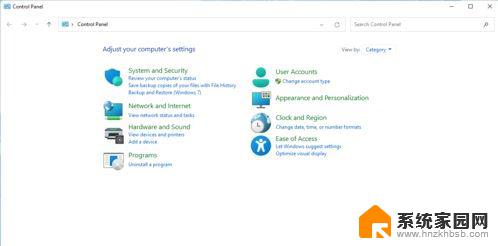
以上就是Win11如何显示我的电脑的全部内容,如果你也遇到了同样的情况,请参照以上方法进行处理,希望对大家有所帮助。
win11怎么调出来我的电脑 Windows11如何显示我的电脑图标相关教程
- win11桌面我的电脑怎么调出来 Windows 11我的电脑显示不出来
- windows11我的电脑怎么调出来 Win11我的电脑怎么打开
- win11电脑 没有我的电脑的图标 windows11桌面找不到我的电脑图标怎么办
- win11在桌面显示 我的电脑 win11系统如何在桌面上显示我的电脑图标
- win11不显示此电脑图标 win11桌面没有显示我的电脑图标怎么办
- win11如何把桌面的图标显示出来 win11桌面图标显示设置教程
- windows11的我的电脑在哪 Windows11我的电脑在哪里找
- 电脑系统升级win11后前面的图标 win11我的电脑图标显示设置教程
- win11系统电脑软件图标异常 Win11桌面怎样设置显示我的电脑图标
- 电脑win11我的电脑在哪里 Windows 11如何在开始菜单打开我的电脑
- win11自带桌面背景图片在哪里 个性化电脑壁纸设计灵感
- 虚拟触摸板win11 Windows11虚拟触摸板打开方法
- win11系统默认声音 Win11如何设置默认音量大小
- win11怎么调开机启动项 Win11开机启动项配置
- win11如何关闭设置桌面 Windows11设置主页如何关闭
- win11无法取消pin密码 win11怎么取消登录pin密码
win11系统教程推荐
- 1 win11屏保密码怎样设置 Win11屏保密码设置步骤
- 2 win11磁盘格式化失败 硬盘无法格式化怎么修复
- 3 win11多了个账户 Win11开机显示两个用户怎么办
- 4 电脑有时不休眠win11 win11设置不休眠怎么操作
- 5 win11内建桌面便签 超级便签文本添加
- 6 win11红警黑屏只能看见鼠标 win11玩红色警戒黑屏故障解决步骤
- 7 win11怎么运行安卓应用 Win11安卓应用运行教程
- 8 win11更新打印机驱动程序 Win11打印机驱动更新步骤
- 9 win11l图片打不开 Win11 24H2升级后无法打开图片怎么办
- 10 win11共享完 其他电脑无法访问 Win11 24H2共享文档NAS无法进入解决方法